Hệ điều hành Windows 10 đã mang tới cho người dùng những tính năng vượt trội hơn so với những hệ điều hành trước đây. Tuy nhiên, một số máy tính sau khi cài đặt hệ Windows 10 lại gặp một vài vấn đề, như lỗi loa. Trong bài viết dưới đây, Điện lạnh Anh Thắng chúng tôi sẽ hướng dẫn bạn cách fix lỗi loa Win 10 tại nhà mà không cần đến thợ

1- Nguyên nhân Windows 10 bị lỗi loa
– Lý do chủ yếu dẫn đến việc windows 10 bị lỗi loa là các vấn đề liên quan đến phần mềm
– Hoặc có thể lý do là vì sau khi cài đặt một thiết bị âm thanh mới, lúc này máy của bạn sẽ xuất hiện tiếng lạ. Điều này xảy ra có thể là do phần cứng của máy có vấn đề.
2- Cách fix lỗi loa win 10
2.1- Kiểm tra âm lượng của hệ thống và ứng dụng
Đầu tiên, bạn nên kiểm tra âm lượng của hệ thống và các ứng dụng trên Windows 10 có đang gặp vấn đề không. Việc kiểm tra giúp bạn phát hiện ra vấn đề nằm ở đâu (nếu có) sớm để đỡ mất thời gian tìm kiếm. Cách fix lỗi loa win 10 thực hiện như sau:
Bước 1: Nhấp chuột phải biểu tượng loa ở trên thanh taskbar, chọn Open Volume Mixer.
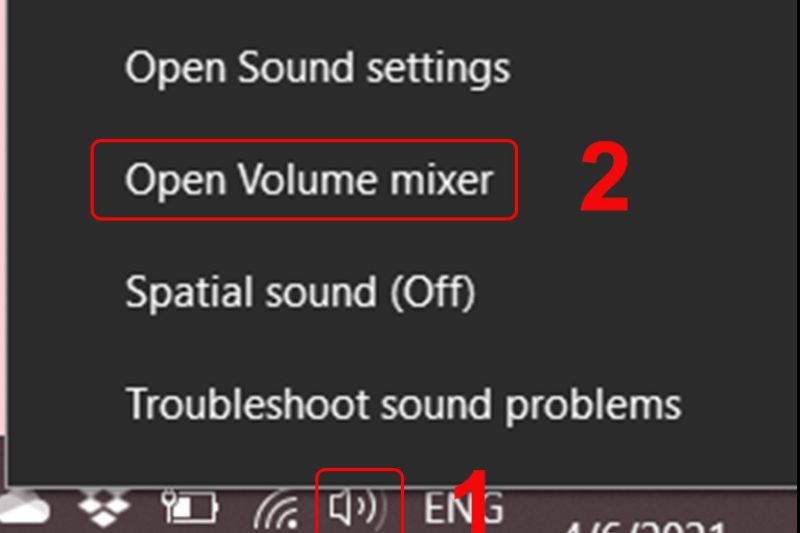
Bước 2: Khi cửa sổ Volume Mixer được mỏ ra, bạn hãy để ý hệ thống hay bất kỳ ứng dụng nào đang có vấn đề (bị đánh dấu X màu đỏ) về âm thanh không. Nếu không có, hãy chuyển sang tìm vấn đề ở khu vực khác để sửa loa
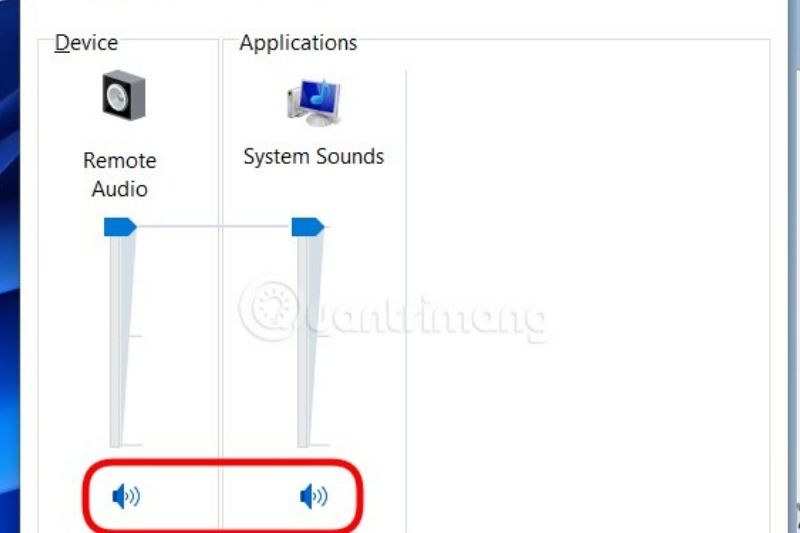
2.2- Kiểm tra âm thanh trình duyệt
– Đôi khi người dùng vô tình tắt âm thanh của trình duyệt mà không để ý khiến họ cứ loay hoay tìm lỗi và không hiểu vì sao trình duyệt không phát ra âm thanh trong khi không có lỗi gì được thông báo
– Trên các trình duyệt hiện nay như Microsoft Edge, Google Chrome và Cốc Cốc đều có tùy chọn tắt âm cho từng tab trình duyệt. Bạn chỉ cần nhấp chuột phải vào tab cần tắt tiếng và chọn Mute site (hoặc Mute tab).
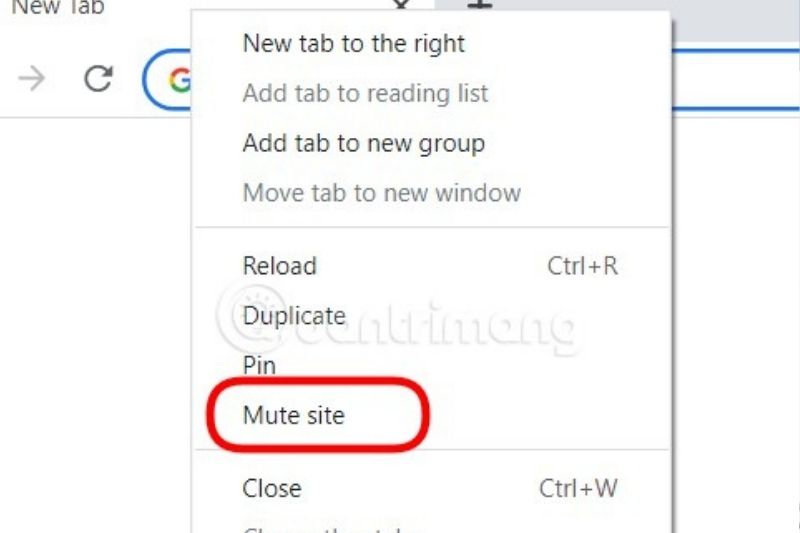
Vì thế, khi bạn thấy một trang web không phát ra âm thanh, hãy thử nhấp chuột phải vào thẻ tab của trang web đó rồi xem có tùy chọn Unmute site (Unmute tab) không. Nếu có, hãy nhấp vào để mở âm thanh cho trang web
2.3- Kiểm tra đầu nối thiết bị âm thanh
– Kiểm tra kết nối loa và tai nghe và xem cáp âm thanh có bị lỏng hoặc kết nối của thiết bị với giắc cắm có chính xác không để sửa lỗi loa máy tính win 10
– Trước khi kiểm tra lại hệ thống cài đặt ở trên thiết bị, bạn nên kiểm tra lại các kết nối vật lý với máy tính để xem lỗi mất âm thanh trên Windows là do lỗi phần cứng hay phần mềm. Với những ai dùng bộ loa gắn ngoài nên tiến hành bước này đầu tiên. Kiểm tra xem dây nối đã được nối đúng vị trí kết nối giữa loa và máy tính chưa. Kiểm tra đầu Audio và Micro đã đúng để nhận được âm thanh không
– SAu đó tiến hành kiểm tra mức âm lượng từ biểu tượng âm thanh và mức âm lượng của loa ngoài. Đôi khi loa ngoài chính là lý do khiến máy tính bạn bị lỗi loa trên Win 10.
– Nếu khi cắm lại dây rồi nhưng vẫn không có kết quả, bạn nên kiểm tra lại hệ thống cài đặt trên Win 10.
2.4- Sửa kết nối bằng công cụ Windows Audio Troubleshooter
Tại biểu tượng âm thanh ở trên thanh Taskbar, nhấp chuột phải và chọn Troubleshoot sound problems để gỡ rối tự động quét âm thanh trên máy tính.
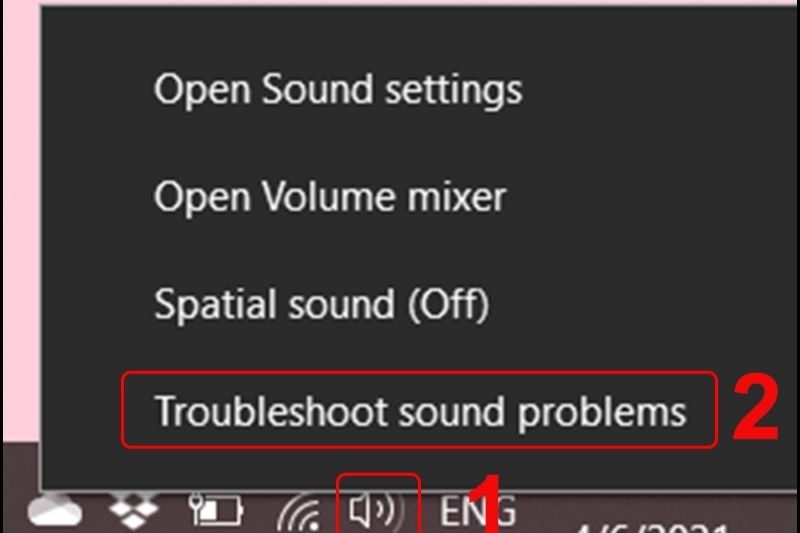
Chờ trong vài phút để trình xử lý lỗi mất loa win 10 và tự động khắc phục lỗi. Nếu quá trình tự sửa lỗi không thành công, bạn có thể dựa vào nguyên nhân lỗi âm thanh của máy để tìm cách khắc phục.
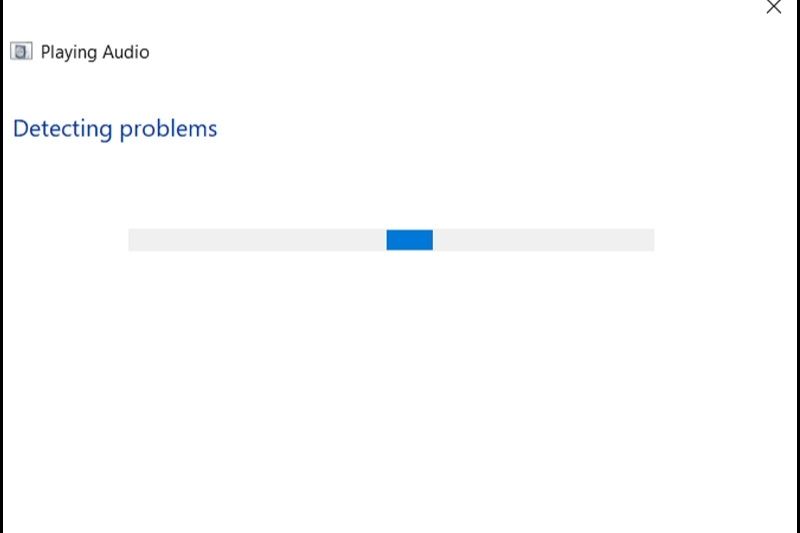
2.5- Điều chỉnh định dạng âm thanh mặc định
– Lỗi loa win 10 xảy ra có thể do bạn thay đổi lại một số định dạng âm thanh ở trên máy tính khiến loa không phát ra tiếng. Dưới đây là các nước khắc phục bạn có thể tự thực hiện”
Bước 1: Tại biểu tượng âm thanh ở trên máy tính, nhấp chuột phải và chọn Playback devices.
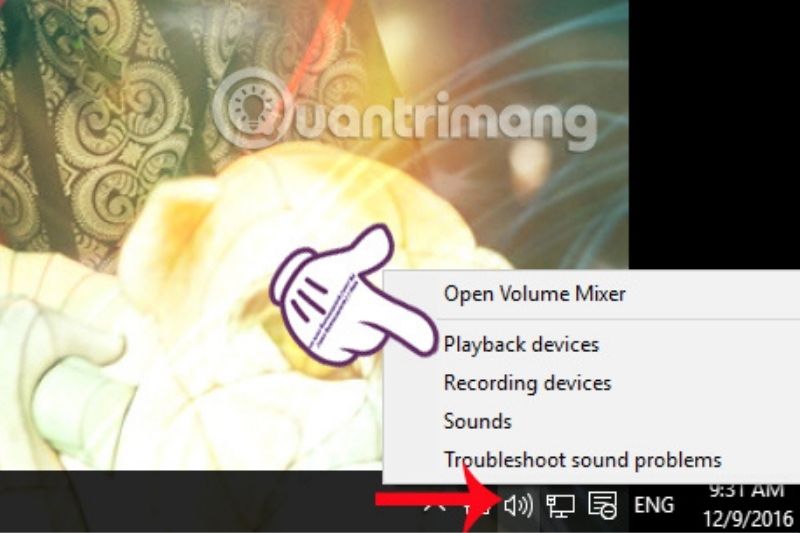
Bước 2: Ở giao diện Sound, nhấn vào biểu tượng loa và chọn Properties.
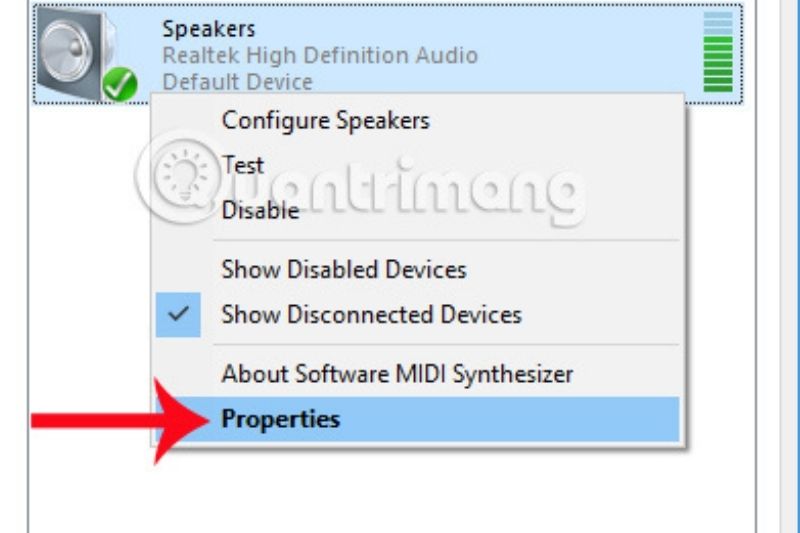
Bước 3: Trong giao diện Speakers Properties, click tab Advanced. Xuống dưới mục Default Format và chọn tần số 24 bit, 44100 Hz hoặc 24 bit, 192.000 Hz. Nếu vẫn không được bạn hãy chọn 16 bit, 44100 Hz. Nhấn OK để lưu lại.
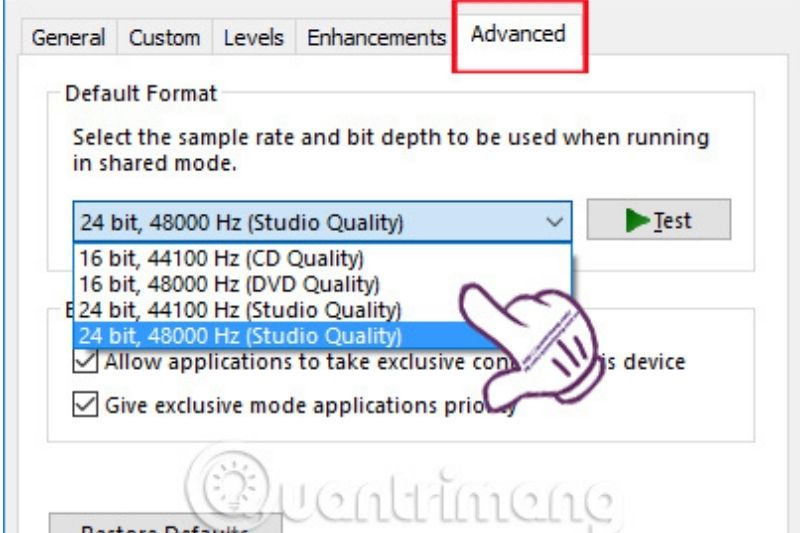
2.6- Đặt thiết bị phát mặc định để khắc phục lỗi loa trong Windows 10
– Dùng USB hoặc HDMI có thể là nguyên nhân khiến âm thanh không phát ra được trên Windows 10, vì bạn cần cài đặt các thiết bị ngoài làm thiết bị mặc định. Các cải tiến về âm thanh thỉnh thoảng có thể can thiệp vào trong driver phần cứng. Do đó, bạn nên tắt cho đến khi có bản cập nhật driver mới trên PC
– Để khắc phục sự cố loa Windows 10 bằng cách cài đặt thiết bị mặc định, mở Start và nhập Sound. Mở kết quả thích hợp và nhấn vào tab Playback. Tìm thiết bị âm thanh bạn muốn và chọn Set Default.
2.7- Vô hiệu quy trình nâng cấp âm thanh
Audio Enhancements là tính năng có sẵn của Windows 10 với vai trò cải thiện chất lượng âm thanh khi thiết bị loa kết nối bên ngoài. Tuy nhiên, tính năng này chính là nguyên nhân gây ra sự cố mất âm thanh.
Bước 1: Nhấp chuột phải vào biểu tượng âm thanh trên màn hình và chọn Playback devices. Tại giao diện thiết bị âm thanh bạn đang sử dụng chọn Properties như bước 1 và 2 ở cách thứ 3 bên trên.
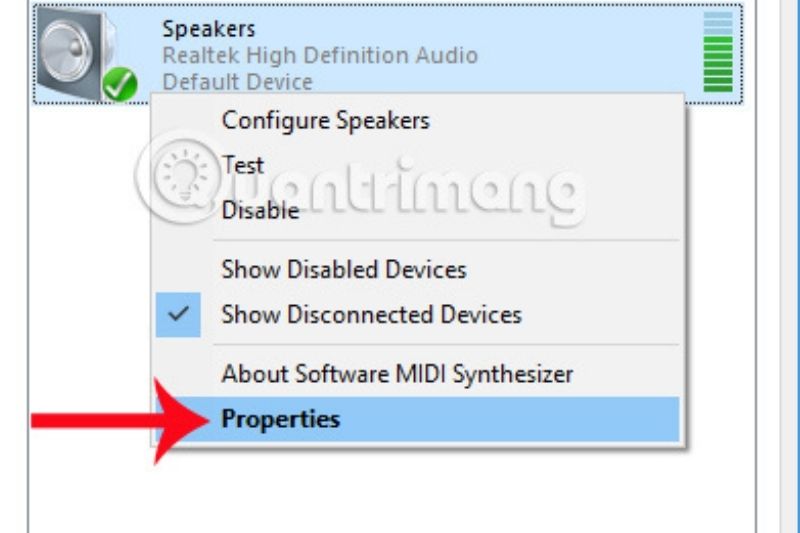
Bước 2: Sang một giao diện mới, nhấn tab Enhancements và bỏ chọn tại Disable all enhancements để cải thiện âm thanh trên Windows 10.
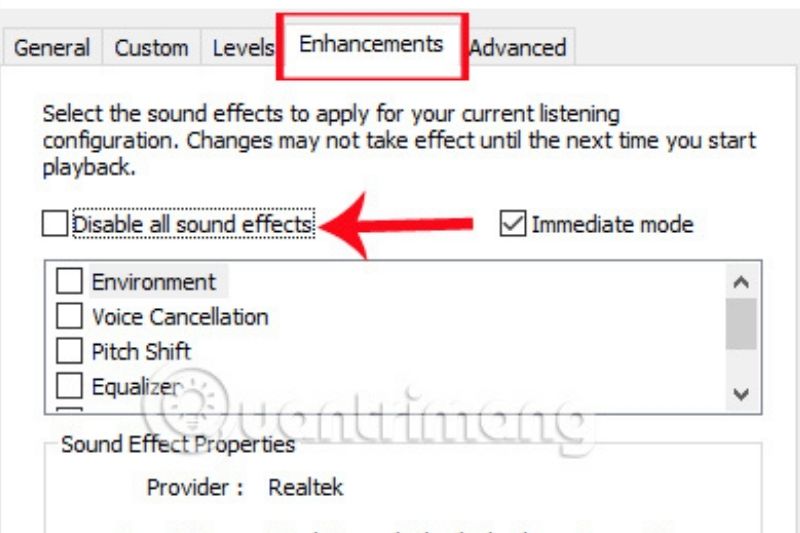
2.8- Cài đặt lại hoặc update Drivers âm thanh
Đôi khi lỗi loa win 10 do thiết bị của bạn lỗi driver khiến máy tính bị mất âm thanh.
Bước 1: Nhấn tổ hợp phím Windows + R mở hộp thoại Run. Gõ từ khóa devmgmt.msc, nhấn OK
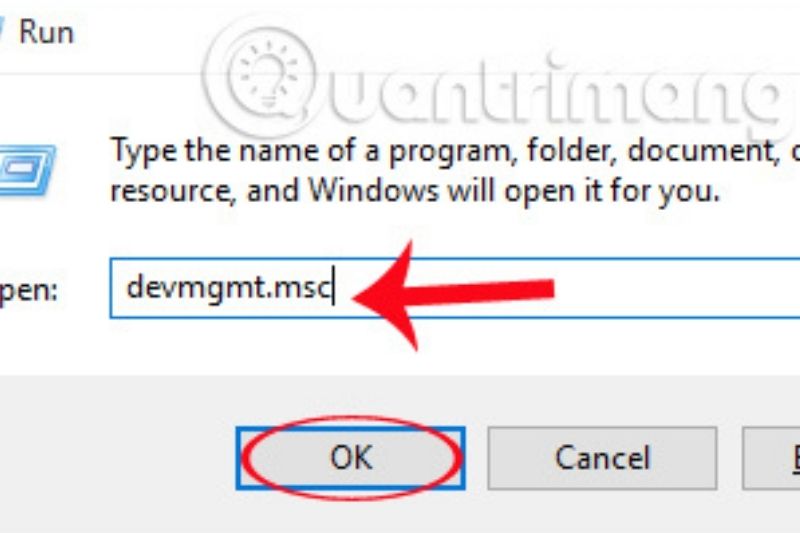
Bước 2: Trên giao diện Device Manager, nhấn đúp chuột tại Sound, video and game controllers.
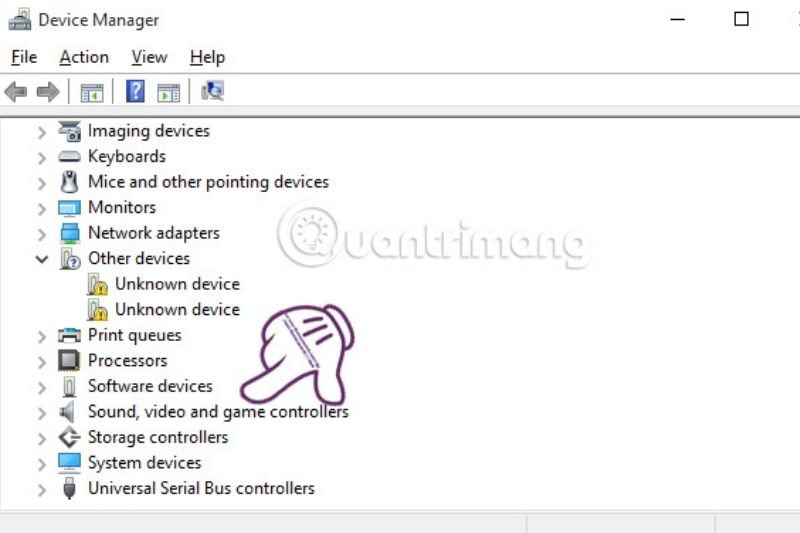
Bước 3: Ở đây sẽ có 2 cách để update drivers âm thanh, đó là tự động tìm kiếm và tải driver từ trang chủ.
Thứ nhất: Tải driver âm thanh tự động Win 10
Khi click đúp chuột vào Sound, video and game controllers sẽ hiển thị trình điều khiển âm thanh. Nhấp chuột phải vào rồi chọn Update Driver Software.
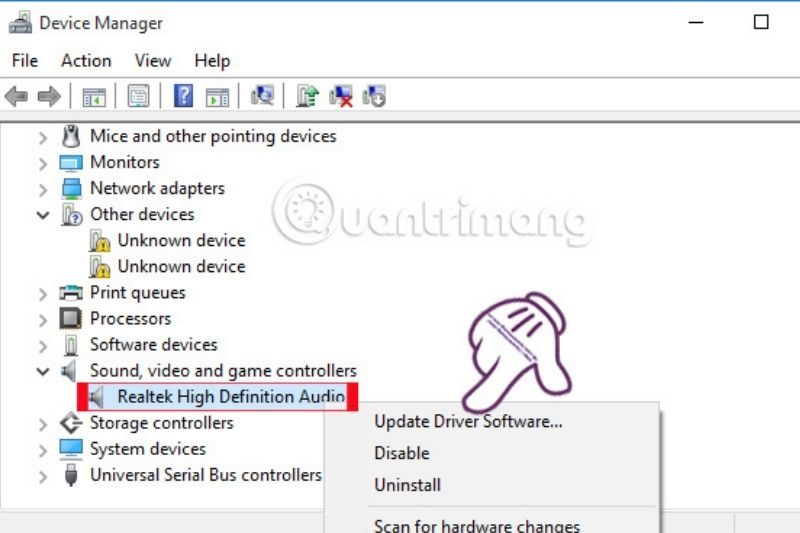
Bước 2: Tiến hành Chọn Search automatically for updated driver software để Windows sẽ tự tìm kiếm và cập nhật driver mới.
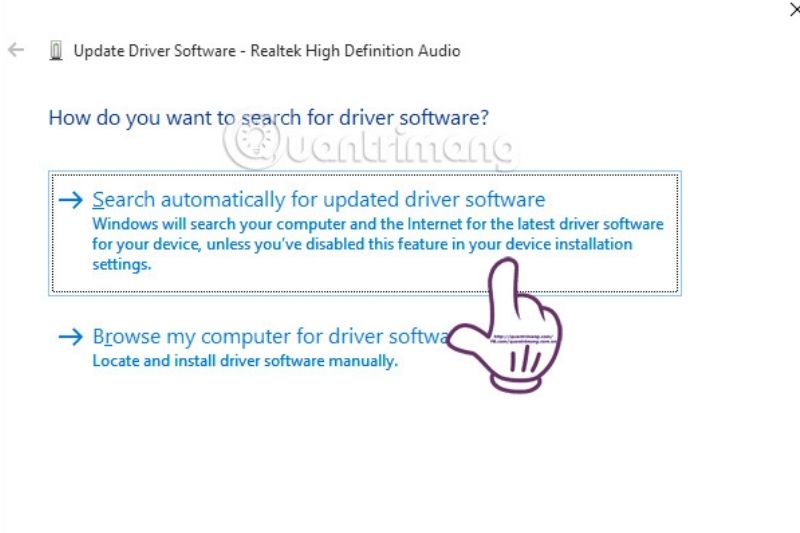
Thứ 2: Tự tải driver âm thanh cho Windows
Bước 1: Nếu tính năng tự động tải driver không hoạt động, bạn có thể tự tìm driver đó bằng cách thực hiện theo bước 1 như cách thứ nhất, nhưng thay vào đó bạn sẽ chọn Browse my computer for driver software.
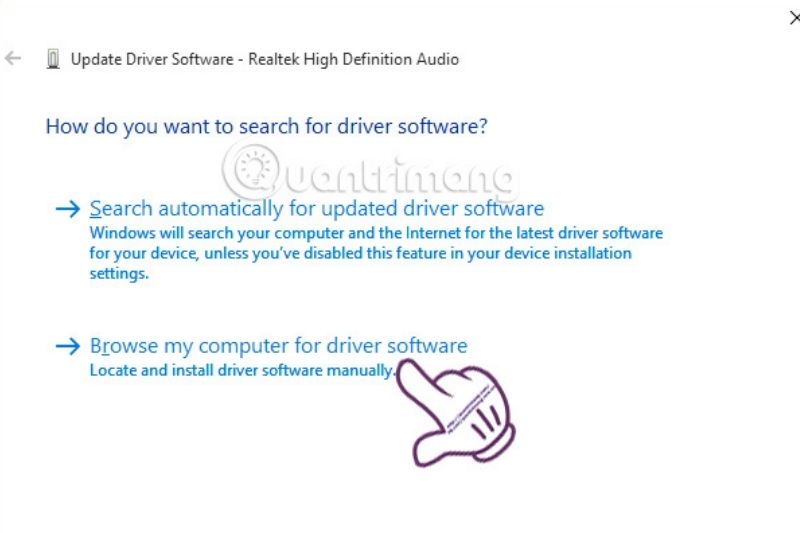
Bước 2: Tiến hành nhấn “Let me pick from a list of device drivers on my computer” và nhấn Next.
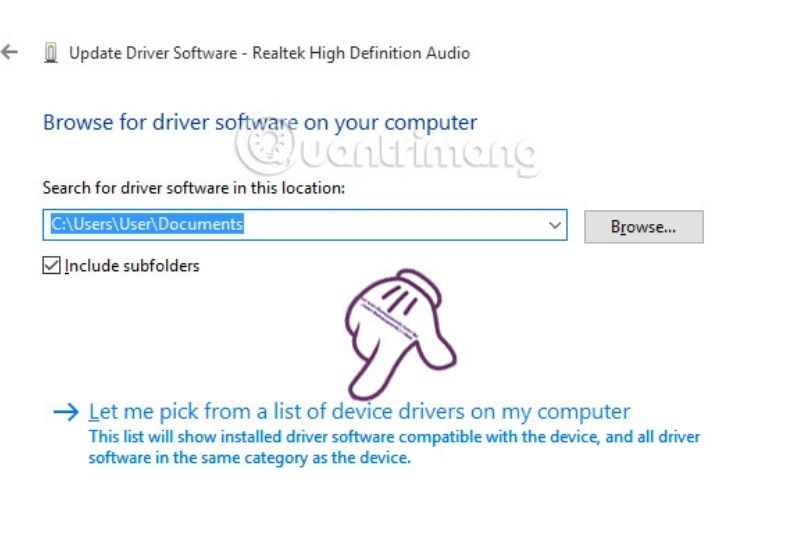
Bước 3: Chọn High Definition Audio Device, sau đó nhấn Next để update driver mới.
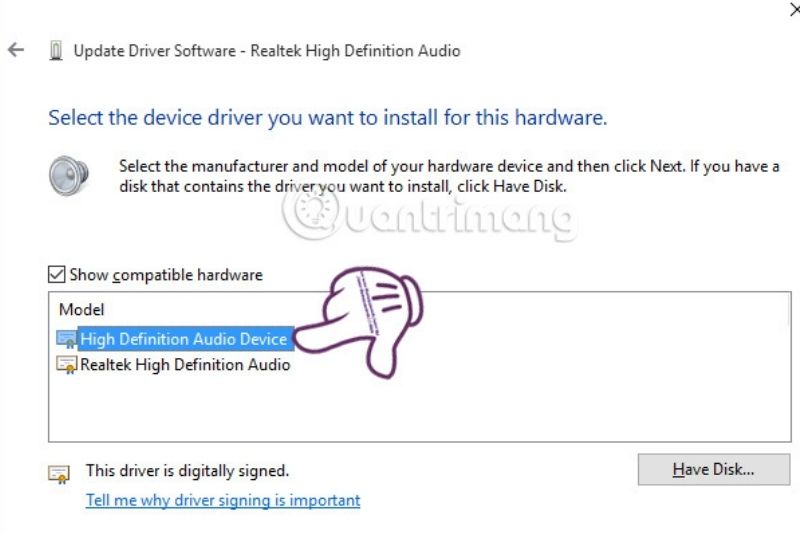
2.9- Khởi động lại Audio Services
Bước 1: Nhấn tổ hợp phím Windows + R mở hộp thoại Run và tiến hành gõ services.msc và rồi nhấn chọn OK.
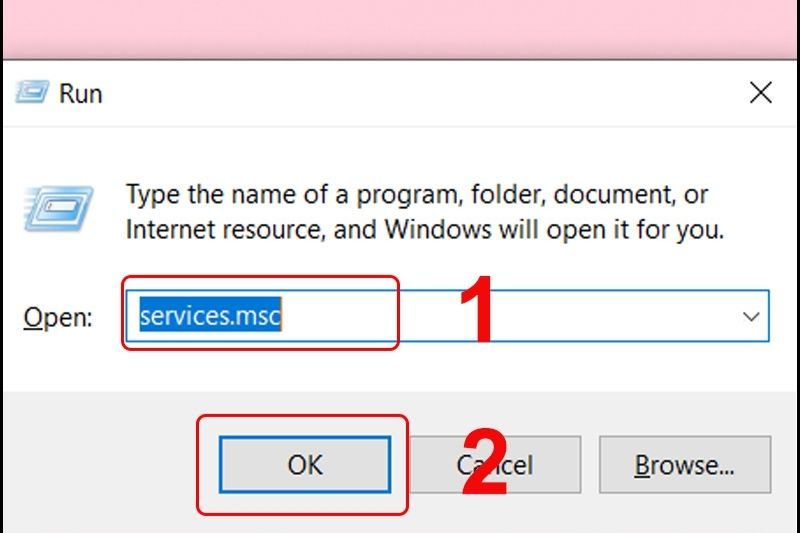
Bước 2: Nhấn chuột phải vào Windows Audio, rồi chọn Stop để ngừng Audio Services. Tiếp theo nhấn Start để khởi động lại Audio Services
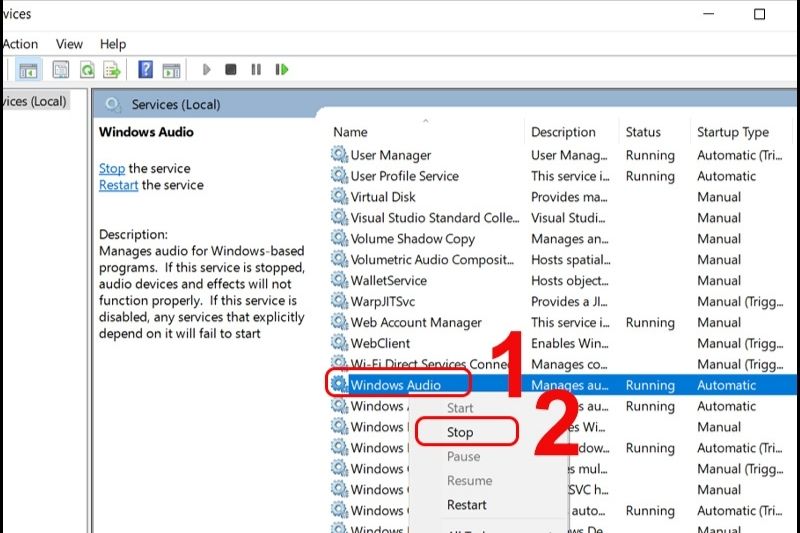
2.10- Sử dụng tool Fix No Sound của Driver Booster
Phần mềm Driver Booster có một công cụ nhỏ là Fix No Sound, giúp người dùng sửa lỗi máy tính bị lỗi âm thanh. Bạn chỉ cần tải Driver Booster về cài đặt sau đó nhấp vào biểu tượng công cụ bên trái –> chọn Fix No Sound.
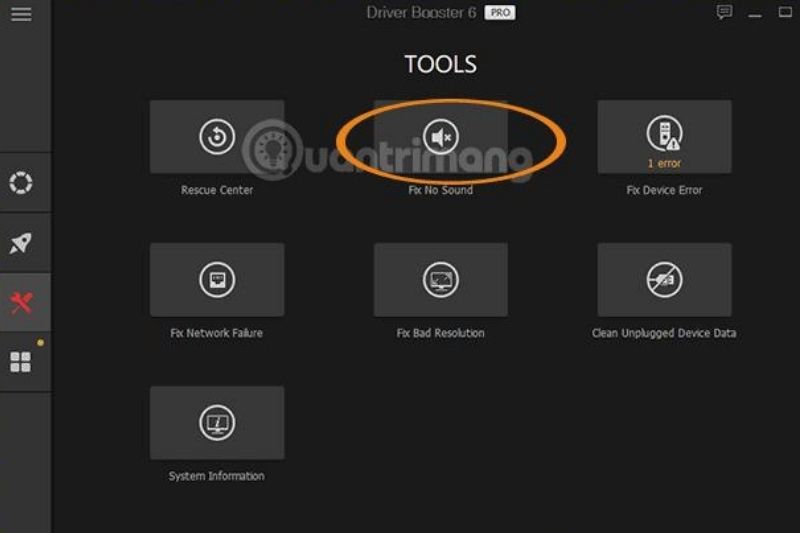
Lúc này một cửa sổ nhỏ sẽ hiện ra, nhấn chọn Fix, chờ khoảng 1-2 phút để công cụ kiểm tra và sửa lỗi.
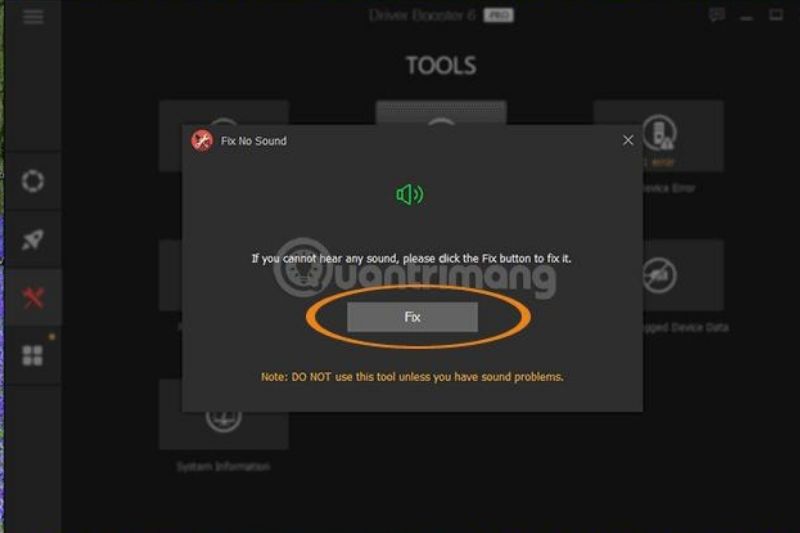
2.11- Nâng cấp phiên bản mới của Windows 10
Nếu phiên bản Windows 10 bạn đang sử dụng có sự cố, bạn có thể nâng cấp lên phiên bản mới nhất để sửa loa laptop bị lỗi mất âm thanh.
Bước 1: Trên giao diện Settings trên Win 10, nhấn chọn nút Update & Security.
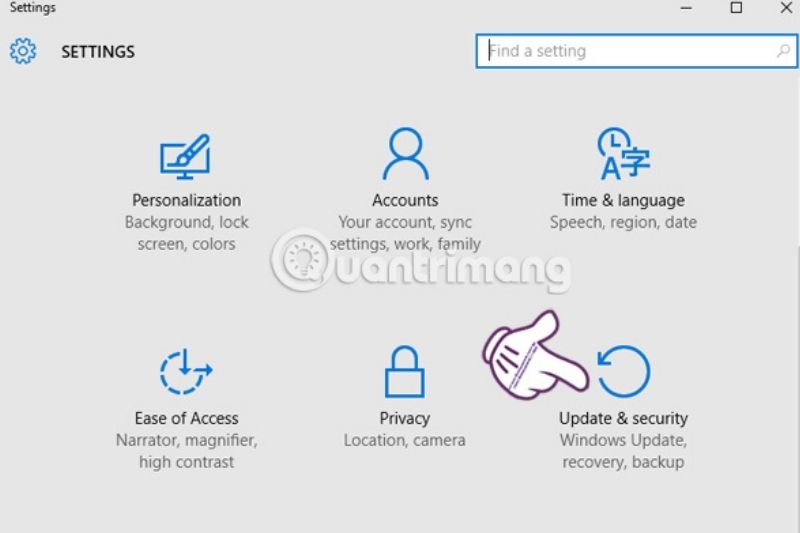
Bước 2: Chọn Windows Update ở thanh menu ở bên trái và chọn Check for updates ở bên phải để Windows kiểm tra và như nâng cấp phiên bản mới nếu có.
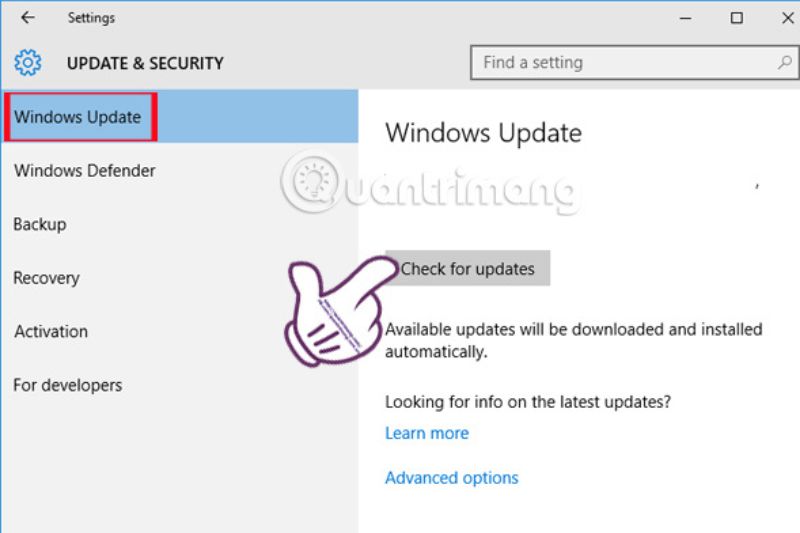
2.12- Vô hiệu hóa Exclusive Mode
Một số driver âm thanh sẽ có vấn đề với tùy chọn “Exclusive Mode”, chế độ cho phép ứng dụng có quyền kiểm soát độc quyền card âm thanh. Tuy nhiên vấn đề này không phải quá lớn vì chính driver âm thanh không tốt mới là nguyên nhân gây ra lỗi cho máy tính của bạn.
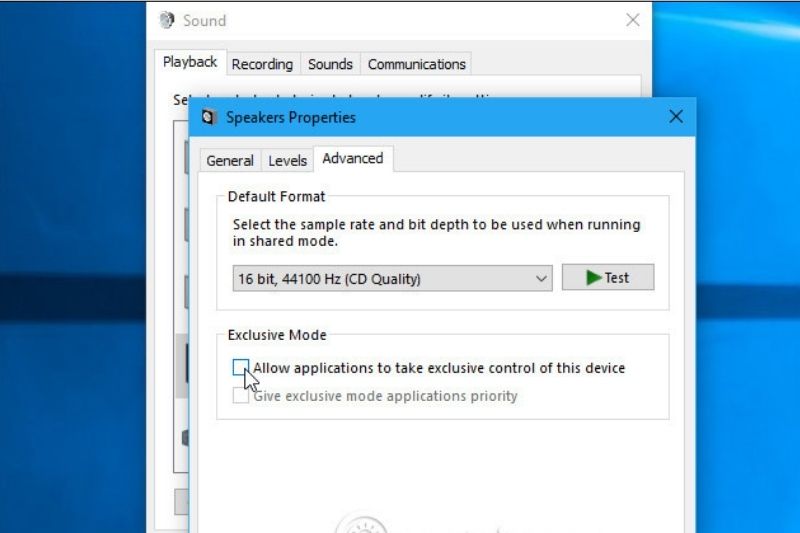
– Bạn sẽ thấy cài đặt này trên cửa sổ với tùy chọn “Default Format”. Tiến hành tắt tùy chọn “Allow applications to take exclusive control of this device” trong “Exclusive Mode”. Nhấn “OK” và xem có khắc phục được lỗi không.
– Bạn có thể bật lại nếu việc vô hiệu hóa không giải quyết được vấn đề.
2.13- Kiểm tra độ trễ DPC
Lỗi loa Win 10 xảy ra cũng có thể do độ trễ của DPC – Deferred Procedure Call. Đây là một phần của Windows 10 với vai trò xử lý các driver phần cứng. Nếu driver mất nhiều thời gian để làm vai trò gì đó, DPC có thể ngăn cản những driver khác, ví dụ như driver âm thanh để thực hiện nhiệm vụ cần làm một cách kịp thời. Điều này dẫn đến các vấn đề về âm thanh của thiết bị như sôi, rè tiếng và những vấn đề khác.
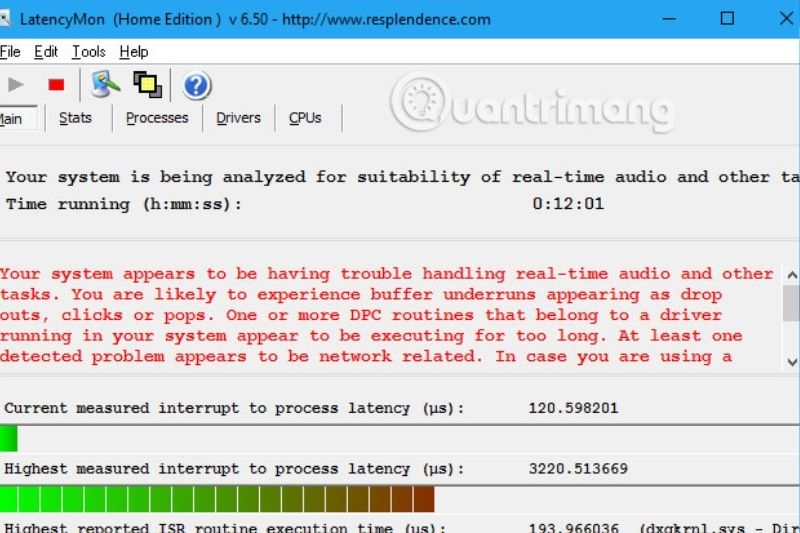
Và để kiểm tra độ trễ DPC, bạn có thể thực hiện các bước sau:
Bước 1: Tải xuống và chạy LatencyMon.
Bước 2: Nhấn vào nút “Start” để cho nó chạy trong nền. Ứng dụng sẽ theo dõi các driver phần cứng của hệ thống và đưa ra các khuyến nghị, thông báo driver phần cứng nào đang gặp vấn đề.
Nếu driver phần cứng cụ thể nào đó gây ra sự cố, hãy thử cập nhật driver và tắt thiết bị, xóa thiết bị đó ra khỏi hệ thống hoặc thay thế
Nếu công cụ LatencyMon cảnh báo sự cố nhưng bạn lại không thấy vấn đề gì, bạn không cần vô hiệu hóa phần cứng nào.
2.14- Đặt Processor power management 100%
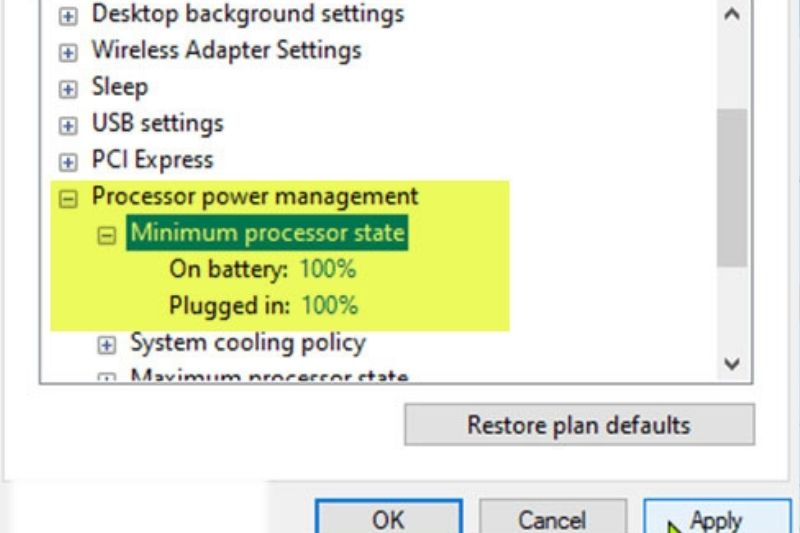
Bước 1: Nhấn chuột phải biểu tượng pin ở trên thanh Taskbar.
Bước 2: Chọn Power Options.
Bước 3: Nhấn Change plan settings cho power plan
Bước 4: Nhấn liên kết Change advanced power settings.
Bước 5: Cuộn xuống và tiến hành mở rộng phần Processor Power management và Minimum processor state.
Bước 6: Đổi Minimum Processor state thành 100%
Bước 7: Nhấn vào Apply > OK để lưu thay đổi.
Cuối cùng, hãy kiểm tra xem bạn có nghe thấy âm thanh lộp cộp từ loa hoặc tai nghe của máy tính không. Nếu vẫn chưa fix lỗi loa win 10 được, hãy tiếp tục thực hiện giải pháp tiếp theo.
2.15- Vô hiệu hóa ATI HDMI Audio
Đôi khi ATI HDMI Audio là lý do gây ra lỗi loa win 10. Lúc này bạn hãy vô hiệu hóa ATI HDMI Audio. Dưới đây là các bước thực hiện:
Bước 1: Nhấn tổ hợp Windows + X mở Power User Menu, nhấn phím M để mở Device Manager.
Bước 2: Tiến hành mở rộng danh mục Sound, video and game controllers.
Bước 3: Nhấn chuột phải vào ATI HDMI Audio và chọn Disable.
2.16- Chỉnh sửa Registry
Để fix lỗi loa Win 10 có âm thanh rè, bạn có thể chọn chỉnh Registry để cải thiện bằng cách thực hiện các bước như sau:
Bước 1: Nhấn tổ hợp phím Windows + R mở hộp thoại Run, nhập regedit và nhấp OK
Bước 2: Tại cửa sổ Registry Editor chọn điều hướng đến đường dẫn:
HKEY_CURRENT_USER\Software\Realtek\RAVCpI64\Powermgnt path
Bước 3: Đổi dữ liệu giá trị của Delay time thành 10. Đổi dữ liệu giá trị của Enabled từ 0 thành 1 để sửa lỗi âm thanh sôi, rè. Thay Only Battery thành 1. Sau đó, khởi động lại máy và kiểm tra lỗi loa Windows 10 đã được khắc phục chưa
2.17- Thay đổi USB adapter
Nếu bạn đang muốn fix lỗi loa Win 10 bị rè trên loa ngoài, nguyên nhân có thể giắc cắm âm thanh bị hỏng. Lúc này bạn nên chọn mua giắc cắm USB cỡ 3,5mm. Sau đó, kết nối với máy tính và thiết bị rồi kiểm tra xem âm thanh phát ra trên Win 10 đã được khắc phục chưa.
Trên đây là tổng hợp nguyên nhân cũng như các cách fix lỗi loa win 10 mà trung tâm Điện lạnh Anh Thắng chúng tôi muốn giới thiệu đến bạn. Hy vọng sau khi bạn đọc xong bài viết này của Điện lạnh Anh Thắng chúng tôi, bạn có thể tự fix lỗi loa win 10 tại nhà mà không cần đến thợ fix lỗi loa win 10
>> Xem thêm bài viết liên quan

Nguồn: https://quantrimang.com/




